Permintaan ini diblokir oleh kode kesalahan aturan keamanan 15 atau 16 perbaikan
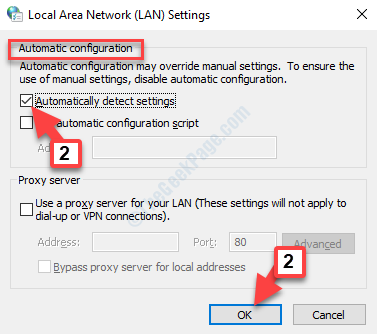
- 2947
- 243
- Jermaine Mohr
“Kode Kesalahan 15: Permintaan ini diblokir oleh aturan keamanan“Adalah kesalahan umum yang dialami oleh beberapa pengguna ketika mereka mencoba mengakses situs web tertentu. Browser memulai permintaan untuk mengakses situs tertentu, tetapi aturan keamanan situs web mencegahnya untuk melakukannya dan saat itulah Anda mengalami kesalahan.
Namun, masalah ini tidak terkait dengan browser, karena dapat terjadi pada browser apa pun dan pada versi Windows apa pun. Beberapa alasan mengapa Anda melihat kesalahan ini dapat, jika tanggal dan waktu tidak benar, rentang IP Anda diblokir lokasi, atau jika ada perangkat lunak antivirus bagian ke-3 pada sistem Anda yang mencegah Anda mengakses situs tersebut.
Namun, kabar baiknya adalah, kami memiliki beberapa solusi untuk "permintaan ini diblokir oleh aturan keamanan" - masalah kode kesalahan 15 atau 16 di pc windows 10 Anda. Mari kita lihat caranya.
Catatan: Beberapa pengguna melaporkan menggunakan koneksi VPN memecahkan masalah untuk mereka.
Daftar isi
- Metode 1 - Gunakan VPN
- Metode 2 - Coba ubah detail agen pengguna Anda
- Metode 3: Pengaturan Tanggal & Waktu yang Benar
- Metode 4: Melalui Properti Internet
Metode 1 - Gunakan VPN
Gunakan VPN untuk terhubung ke server karena banyak pengguna telah mengalami bahwa itu memperbaiki masalah secara instan.
Metode 2 - Coba ubah detail agen pengguna Anda
Anda dapat mencoba mengubah detail agen pengguna menggunakan ekstensi switcher agen pengguna chrome.
Instal saja dan kemudian coba sambungkan lagi.
Metode 3: Pengaturan Tanggal & Waktu yang Benar
Langkah 1: tekan Menang + i kunci bersama di keyboard Anda untuk membuka Pengaturan jendela.
Langkah 2: Dalam Pengaturan jendela, klik Waktu & Bahasa.
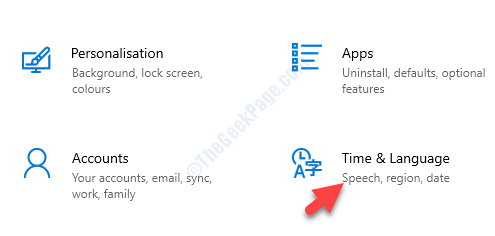
Langkah 3: Selanjutnya, Anda dibawa ke Tanggal Waktu bagian secara otomatis. Di sisi kanan panel, periksa apakah waktu dan tanggal sudah benar.
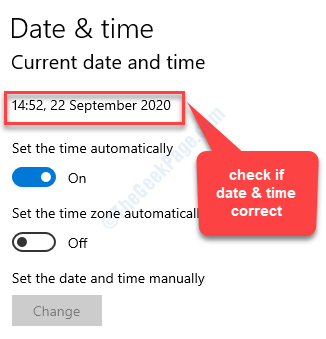
Langkah 4: Jika waktu dan tanggal tidak benar, matikan Atur waktu secara otomatis.
Lalu pergi ke Tetapkan tanggal dan waktu secara manual dan klik pada Mengubah tombol untuk melakukan itu.
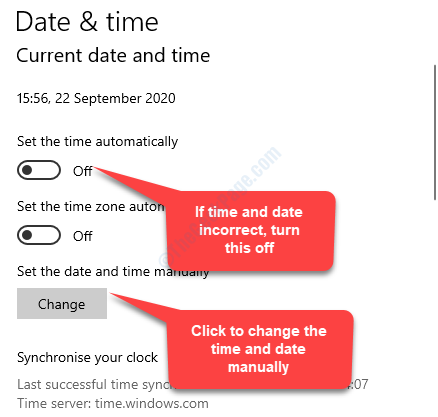
Langkah 4: Pastikan juga jika Zona waktu benar dan jika Anda mau, Anda dapat memutar Sesuaikan waktu penghematan siang hari secara otomatis fitur hidup atau mati, berdasarkan relevansi.
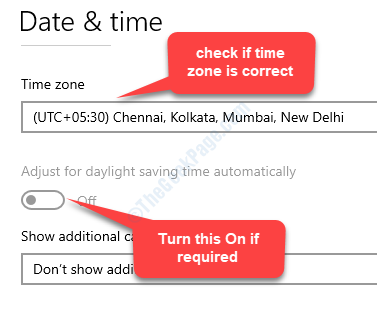
Tutup jendela Pengaturan dan coba buka situs web yang menunjukkan kesalahan. Itu harus bekerja dengan baik sekarang. Tapi, jika masalah tetap ada, coba metode ke -2.
Metode 4: Melalui Properti Internet
Langkah 1: Klik kanan Awal dan pilih Berlari dari menu.
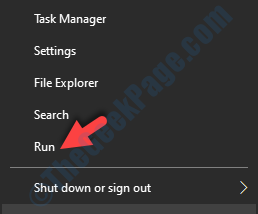
Langkah 2: Dalam Jalankan perintah kotak, ketik inetcpl.cpl dan tekan OKE untuk membuka Properti Internet jendela.
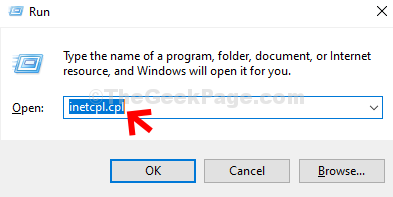
Langkah 3: Dalam Properti Internet kotak dialog, buka Koneksi tab.
Kemudian, klik Pengaturan LAN.
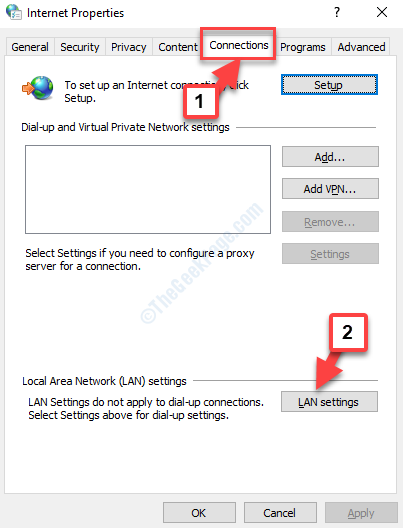
Langkah 4: Dalam Pengaturan LAN kotak dialog, di bawah Konfigurasi Otomatis, Pastikan kotak di sebelahnya Secara otomatis mendeteksi pengaturan adalah cek ditandai.
Juga, pastikan Gunakan server proxy Pengaturan tidak dicentang.
Tekan OKE untuk menyimpan perubahan dan keluar.
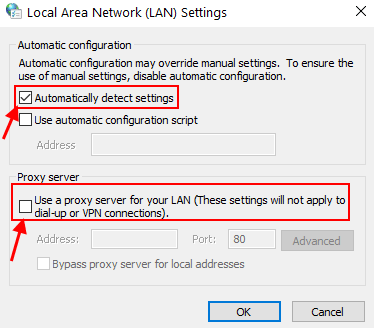
Kemudian tekan lagi Menerapkan Dan OKE dalam Properti Internet jendela.
Sekarang, cobalah untuk mengakses situs web yang menampilkan kesalahan dan harus terbuka secara normal sekarang.
- « Cara meningkatkan memori video khusus di windows 10/11
- Eksekusi skrip dinonaktifkan pada sistem ini PowerShell Error Fix »

